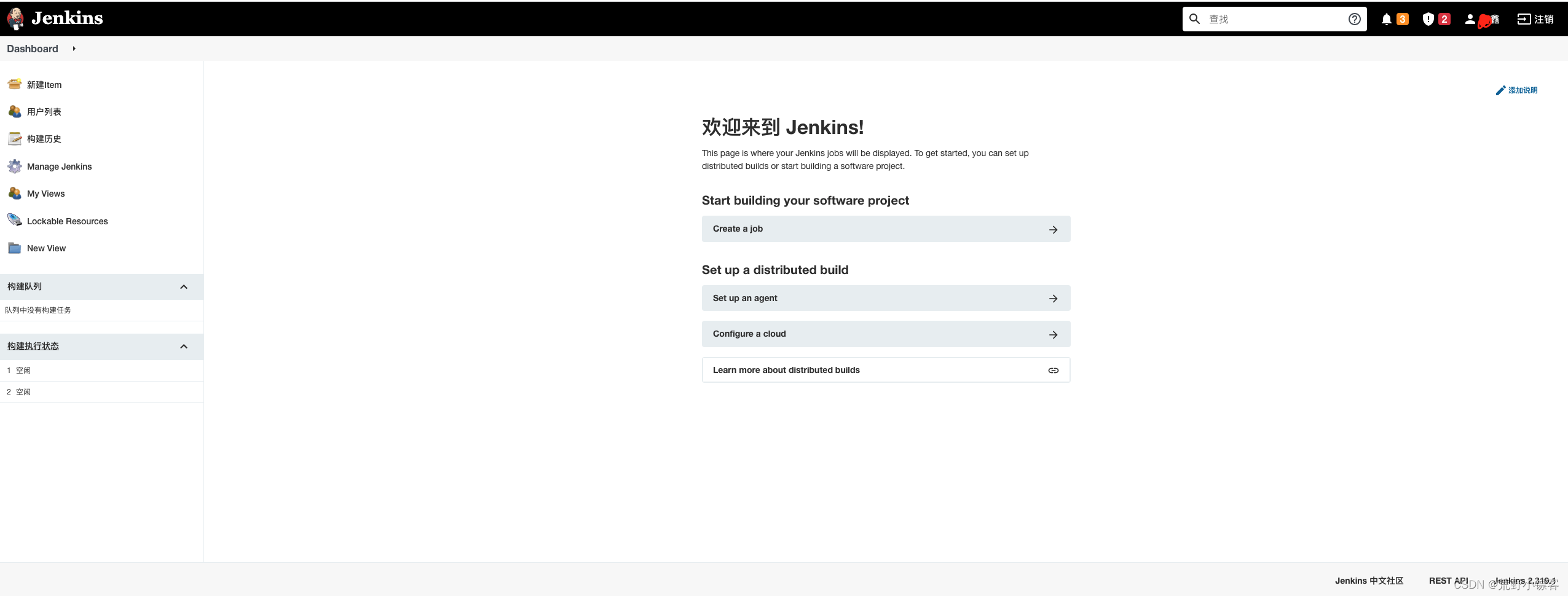刚买的腾讯云安装jenkins步骤,服务器安装jenkins步骤
1、首先我们使用`
java --version`看看,有没有版本号,没有的话就会报错

2、 然后我们安装jdk,列出所有的jdk的版本
yum list | grep openjdk 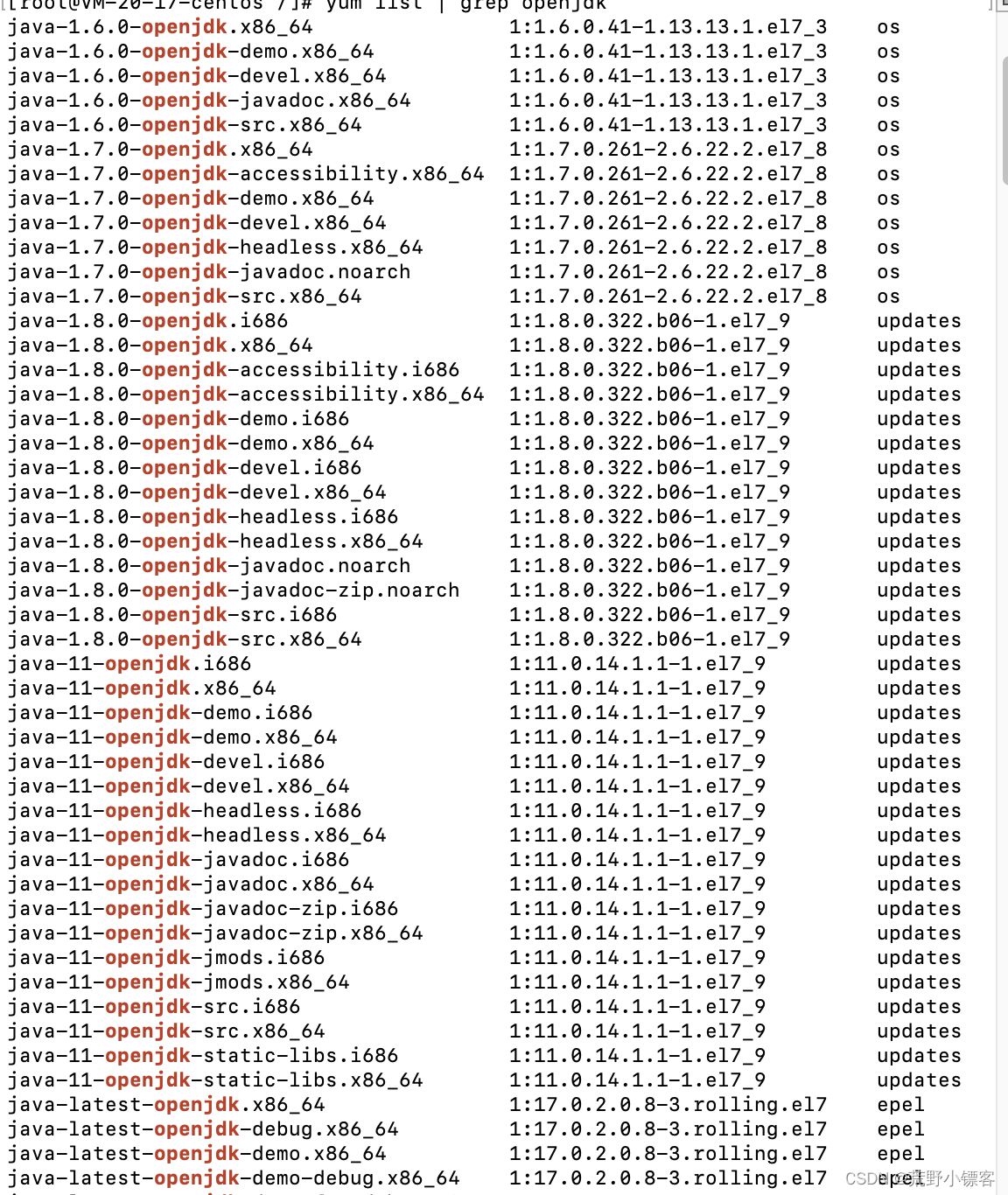
3、然后我们选其中一个版本
yum install java-1.8.0-openjdk.x86_64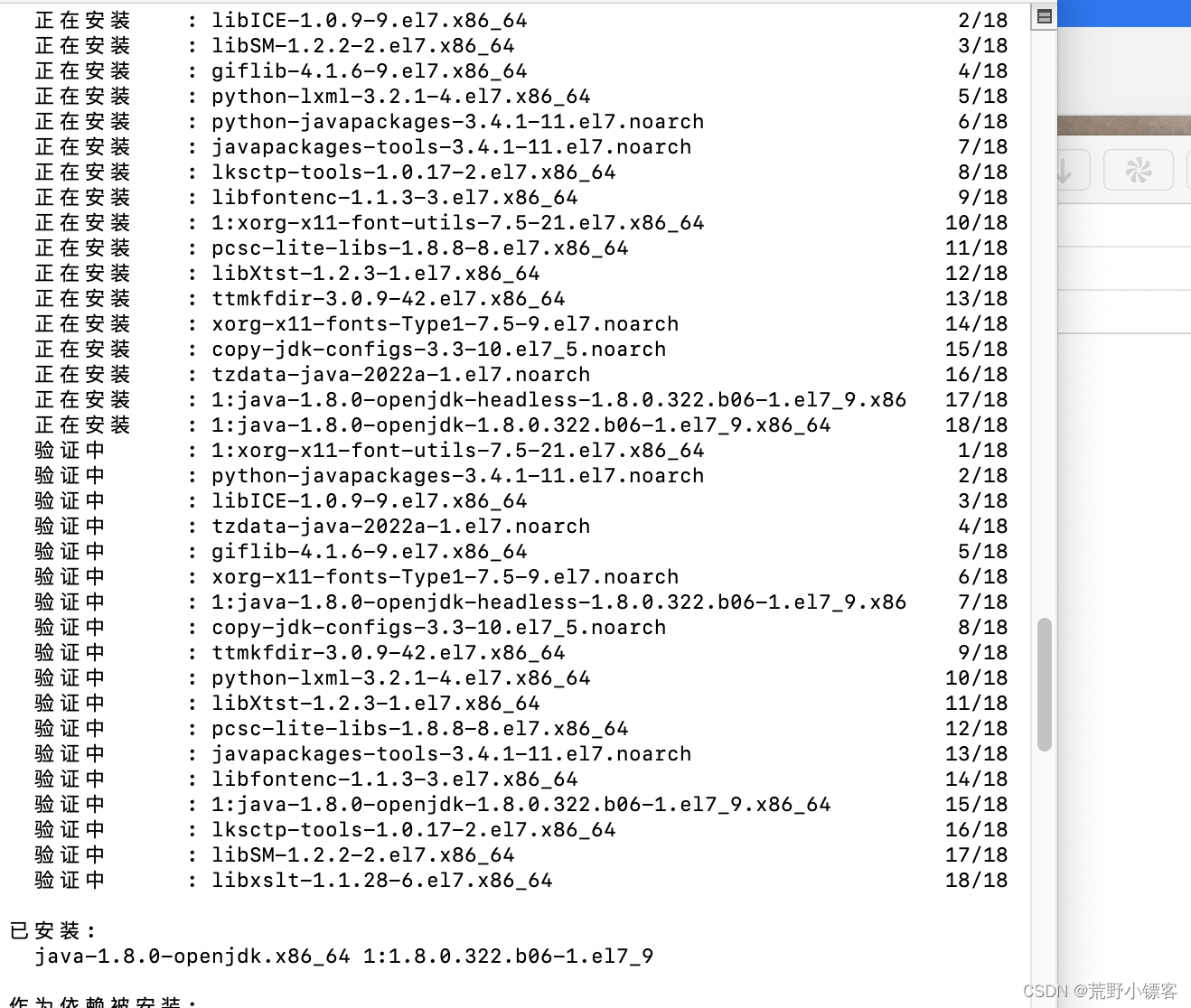
这就代表安装成功了
4、然后我们进入 /usr/local/ ,然后我们mkdir创建自己的目录 axin 然后我们执行
wget https://mirrors.cnnic.cn/apache/tomcat/tomcat-8/v8.5.73/bin/apache-tomcat-8.5.73.tar.gz可能会失败
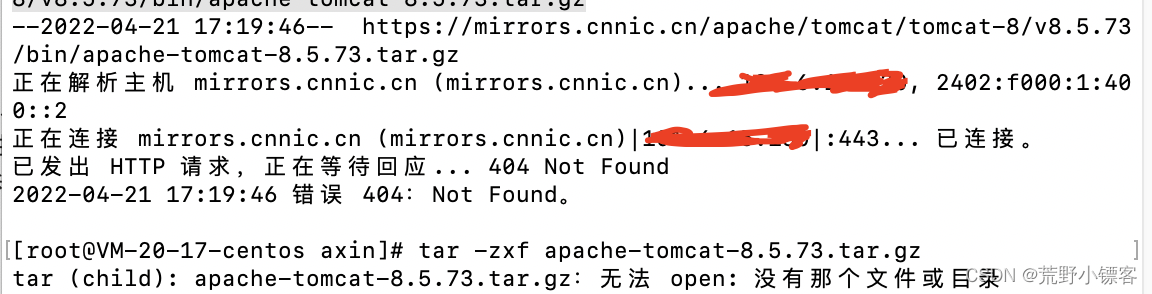
然后我们可以本地下载直接https://mirrors.cnnic.cn/apache/tomcat/tomcat-8/v8.5.73/bin/apache-tomcat-8.5.73.tar.gz,下载下来后我们移动到当前目录
tar -zxf apache-tomcat-8.5.73.tar.gz//然后我们进入 apache-tomcat-8.5.73 //执行 ./bin/startup.sh5、然后我们打开云服务器的防火墙,添加规则

6.检测是否启动成功,浏览器输入:云服务器公网ip:8080,出现如下界面,即为成功
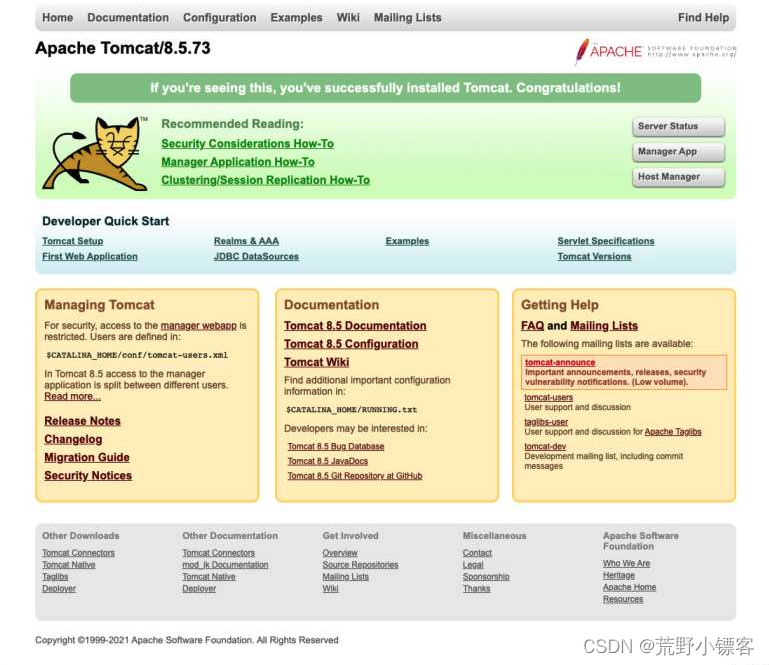
7、然后我们进入tomcat cd 到apache-tomcat-8.5.73中再进入webapps
8、下载Jenkins.war,部署到Tomcat的webapps目录下
wget https://get.jenkins.io/war-stable/2.319.1/jenkins.war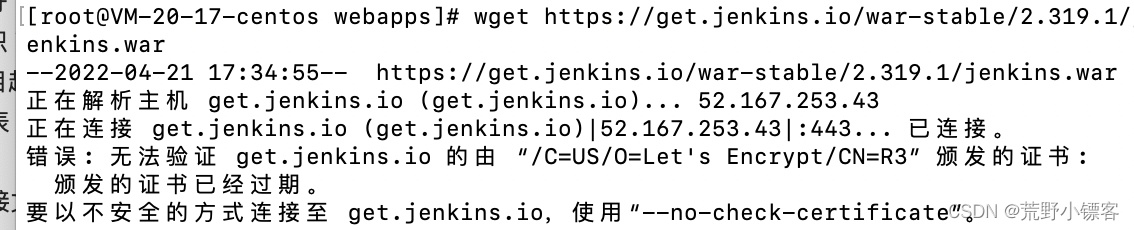
9、如果报上面的问题请安装如下
yum install -y ca-certificates//随后继续 wget https://get.jenkins.io/war-stable/2.319.1/jenkins.war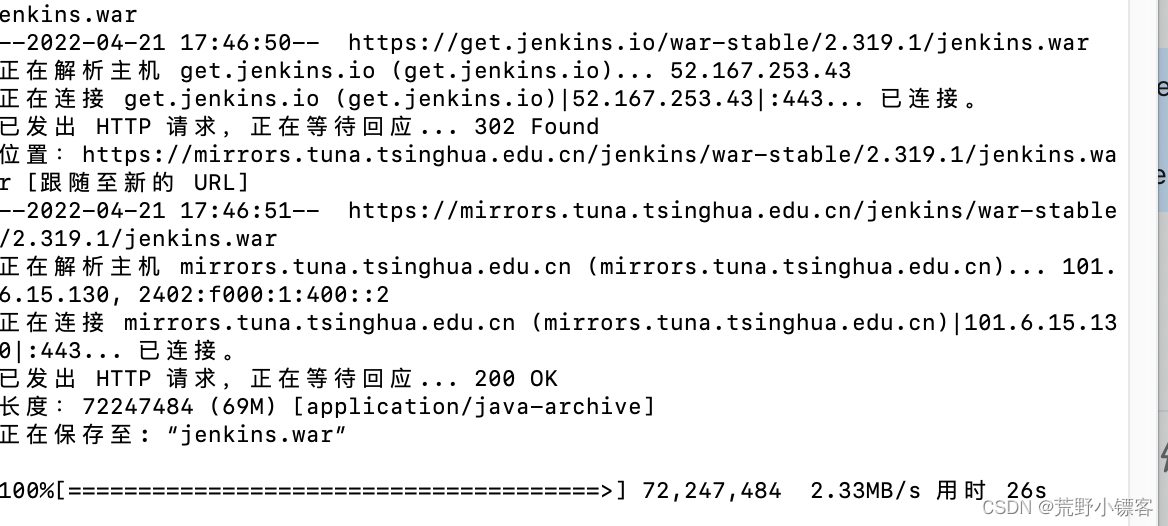
如上图安装成功
10、在浏览器中访问Jenkins目录
浏览器输入:云服务器公网ip:8080/jenkins,出现如下界面,即为成功
11、jenkins安装
(1)根据如上页面上的路径获取Jenkins密码,从本地复制密码并粘贴
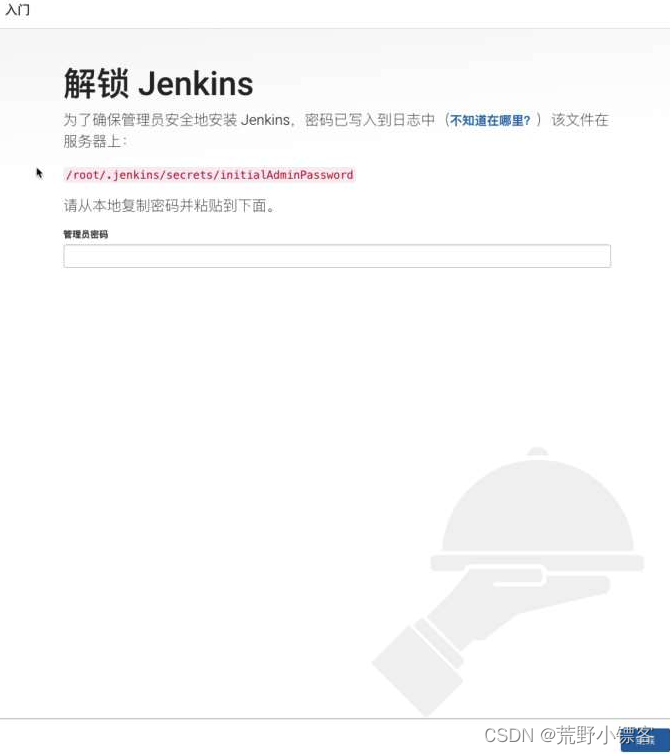
vi /root/.jenkins/secrets/initialAdminPassword然后我们会看到秘钥,复制秘钥到浏览器管理员密码那个地方 ,然后点击继续。
(2)跳转到下图页面,建议选择suggested plugins安装推荐插件,熟悉基本插件之后,可以选择Select plugins to install自定义配置安装的插件,我这边选择默认的
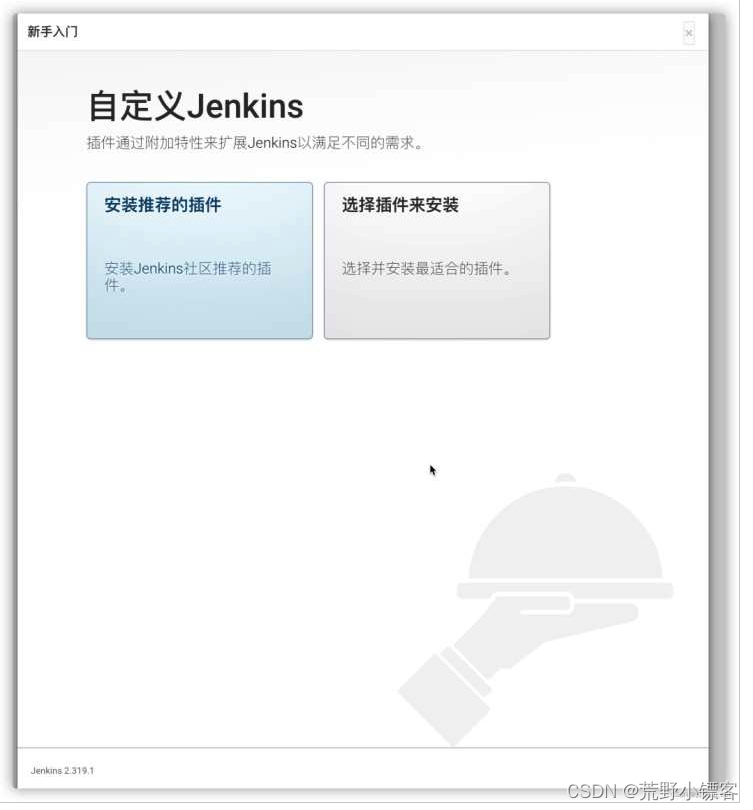
(3).创建一个管理员用户名密码,请记住用户名和密码,用于之后登录使用
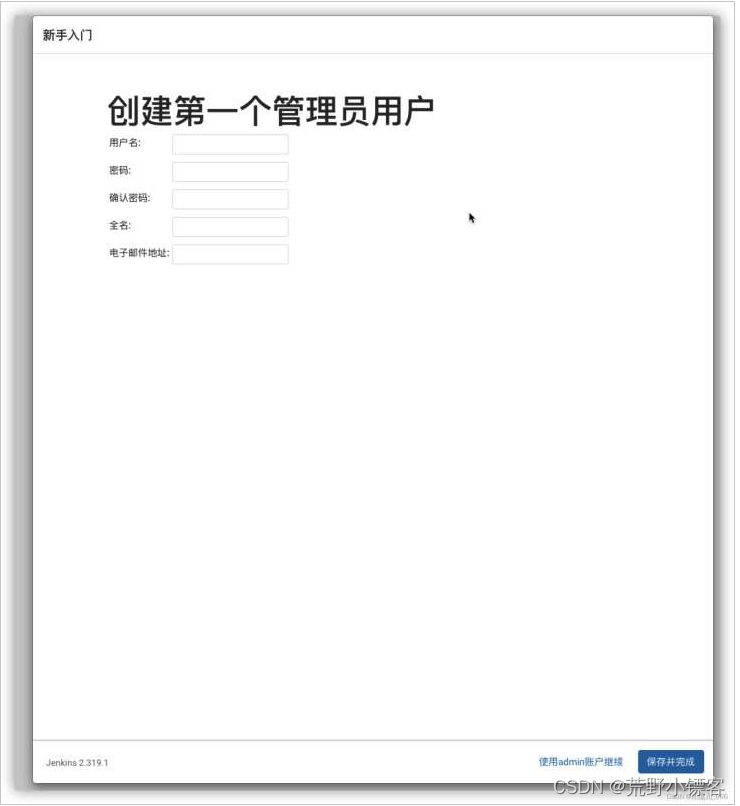
4.进入Jenkins页面。此时,安装完成